
সুচিপত্র:
- লেখক John Day [email protected].
- Public 2024-01-30 07:57.
- সর্বশেষ পরিবর্তিত 2025-01-23 14:36.
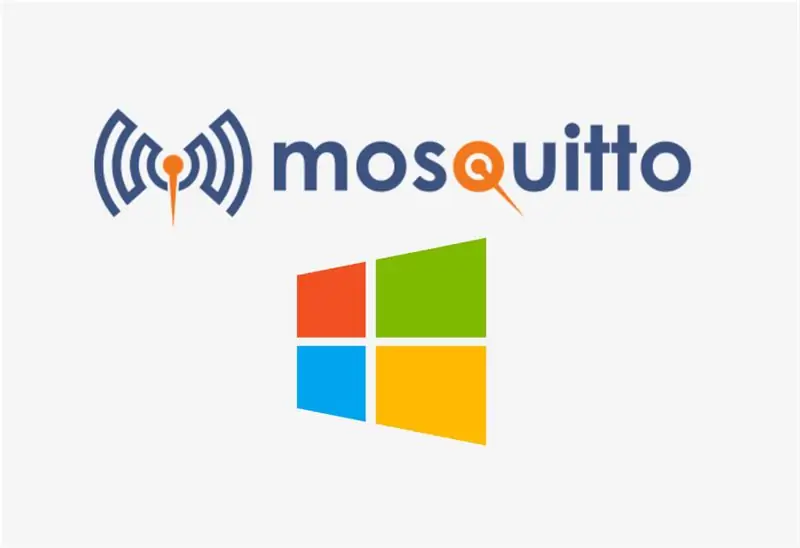
দালাল কি? এমকিউটিটি ব্রোকার একটি ডেটা ম্যানেজমেন্ট সেন্টার বা সাধারণত "সার্ভার" নামে পরিচিত। Mosquitto দালাল সমস্ত বার্তা পরিচালনা, বার্তাগুলি ফিল্টার করা, তাদের মধ্যে কে আগ্রহী তা নির্ধারণ করা এবং তারপরে সমস্ত গ্রাহক ক্লায়েন্টদের কাছে বার্তাটি প্রকাশ করার জন্য দায়ী।
সরবরাহ
আপনার শুধুমাত্র উইন্ডোজ অপারেটিং সিস্টেমের কম্পিউটার প্রয়োজন
ধাপ 1: ওয়েবসাইট দেখুন
ইনস্টলারটি ডাউনলোড করতে এই লিঙ্কে ক্লিক করুন:
ধাপ 2: ইনস্টলার ফাইলটি ডাউনলোড করুন

উইন্ডোজ মেনুতে, ডাউনলোডের জন্য 2 ধরণের ফাইল বিকল্প রয়েছে। আপনার কম্পিউটারের স্পেসিফিকেশনের উপর ভিত্তি করে বেছে নিন।
ধাপ 3: ইনস্টলার ফাইলটি খুলুন
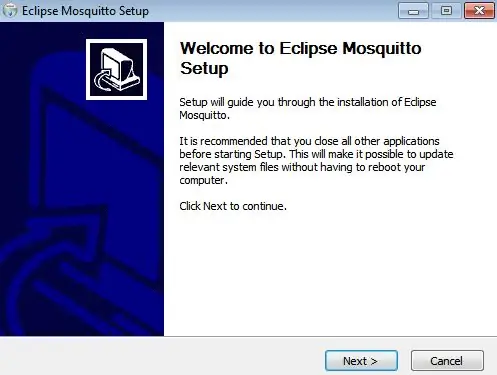
ডাউনলোড করার পর, ইনস্টলার ফাইলটি খুলুন এবং পরবর্তী ক্লিক করুন।
ধাপ 4: অতিরিক্ত ফাইল চেক করুন
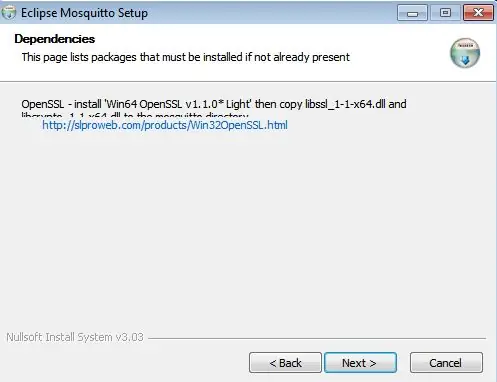
নির্ভরতা পর্দায় মনোযোগ দিন যা আপনাকে বলে যে কোন অতিরিক্ত ফাইল প্রয়োজন। তারপর পরবর্তী ক্লিক করুন।
ধাপ 5: পরিষেবা উপাদান পরীক্ষা করুন
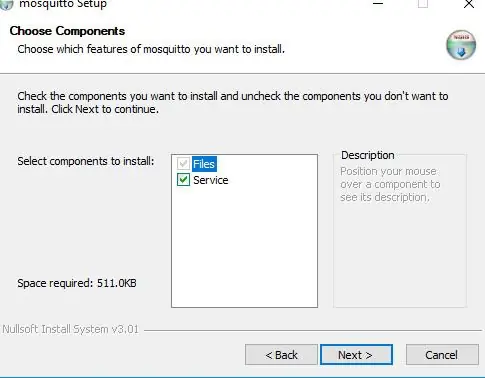
একটি পরিষেবা হিসাবে ইনস্টল করার জন্য পরিষেবা উপাদান চেকলিস্ট নিশ্চিত করুন।
ধাপ 6: ইনস্টলেশন পথ পরিবর্তন করুন (চ্ছিক)
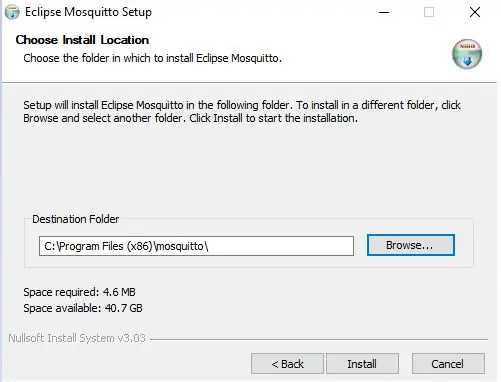
আপনি যদি ইনস্টলেশনের পথ পরিবর্তন করতে চান, ব্রাউজ -এ ক্লিক করুন এবং পথটি নির্বাচন করুন এবং ইনস্টল -এ ক্লিক করুন। ডিফল্ট দ্বারা c: / program files (x86) mositto।
ধাপ 7: ইনস্টল চূড়ান্ত করুন
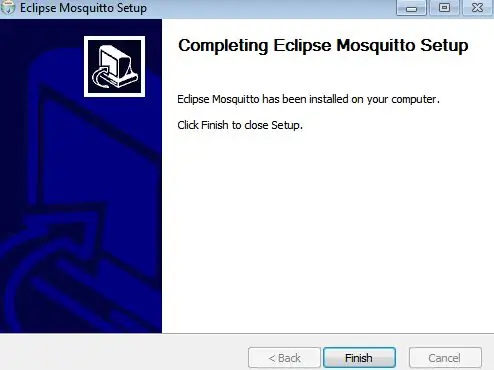
ইনস্টলেশন সম্পন্ন করতে ফিনিস এ ক্লিক করুন।
প্রস্তাবিত:
লিনাক্সের জন্য উইন্ডোজ সাবসিস্টেম ইনস্টল করা (WSL): 3 টি ধাপ

লিনাক্সের জন্য উইন্ডোজ সাবসিস্টেম ইনস্টল করা (WSL): এই নির্দেশাবলীর সেট ব্যবহারকারীদের তাদের উইন্ডোজ 10 কম্পিউটারে লিনাক্সের জন্য উইন্ডোজ সাবসিস্টেম ইনস্টল করতে সাহায্য করার জন্য। এই নির্দেশ সেটটি যে নির্দিষ্ট লিনাক্স ডিস্ট্রিবিউশন ব্যবহার করবে তাকে উবুন্টু বলা হয়। বিভিন্ন লিনাক্সের একটি ওভারভিউ দেখুন এখানে
ম্যাকবুকে উইন্ডোজ ইনস্টল করা (অ্যাপল সফটওয়্যার): 8 টি ধাপ

ম্যাকবুকে উইন্ডোজ ইনস্টল করা এটি ব্যবহারকারীকে নির্দিষ্ট অ্যাপ্লিকেশন বা গেম চালানোর অনুমতি দেয় যা শুধুমাত্র উইন্ডোজ অপারেটিং সিস্টেম। এই নির্দেশিকা নির্দেশিকা হবে
উইন্ডোজ 10 [সহজ] দিয়ে ইএসপি 32 তে লোবোরিস (লোবো) মাইক্রোপিথন ইনস্টল করা [সহজ]: 5 টি ধাপ
![উইন্ডোজ 10 [সহজ] দিয়ে ইএসপি 32 তে লোবোরিস (লোবো) মাইক্রোপিথন ইনস্টল করা [সহজ]: 5 টি ধাপ উইন্ডোজ 10 [সহজ] দিয়ে ইএসপি 32 তে লোবোরিস (লোবো) মাইক্রোপিথন ইনস্টল করা [সহজ]: 5 টি ধাপ](https://i.howwhatproduce.com/preview/how-it-works/18773-installing-loboris-lobo-micropython-on-esp32-with-windows-10-easy-5-steps-0.webp)
উইন্ডোজ 10 [সহজ] দিয়ে ESP32- এ Loboris (lobo) মাইক্রোপাইথন ইনস্টল করা: এই নির্দেশিকাটি আপনাকে আপনার ESP32- এ কোন জ্ঞান ছাড়াই লোবোরিস মাইক্রোপাইথন ইনস্টল করতে সাহায্য করবে। এই গাইডটি বিশেষভাবে আমার টিউটোরিয়ালের জন্য তৈরি করা হয়েছে কিভাবে একটি ব্যবহার করতে হয়
আরডুইনো আইডিই (উইন্ডোজ, ম্যাক ওএস এক্স, লিনাক্স) এ ইএসপি 32 বোর্ড ইনস্টল করা: 7 ধাপ

Arduino IDE (Windows, Mac OS X, Linux) এ ESP32 বোর্ড ইনস্টল করা: Arduino IDE এর জন্য একটি অ্যাড-অন রয়েছে যা আপনাকে Arduino IDE এবং এর প্রোগ্রামিং ভাষা ব্যবহার করে ESP32 প্রোগ্রাম করার অনুমতি দেয়। এই টিউটোরিয়ালে আমরা আপনাকে দেখাবো কিভাবে আপনি উইন্ডোজ, ম্যাক ওএস এক্স বা লি ব্যবহার করছেন তা আরডুইনো আইডিইতে ইএসপি 32 বোর্ড ইনস্টল করবেন।
HDMI ছাড়া রাস্পবেরি পাই 3 বি তে রাস্পবিয়ান ইনস্টল করা - রাস্পবেরি পাই 3B দিয়ে শুরু করা - আপনার রাস্পবেরি পাই 3: 6 ধাপ সেট আপ করা হচ্ছে

HDMI ছাড়া রাস্পবেরি পাই 3 বি তে রাস্পবিয়ান ইনস্টল করা | রাস্পবেরি পাই 3B দিয়ে শুরু করা | আপনার রাস্পবেরি পাই 3 সেট আপ করা: আপনারা কেউ কেউ জানেন যে রাস্পবেরি পাই কম্পিউটারগুলি বেশ দুর্দান্ত এবং আপনি কেবলমাত্র একটি ছোট বোর্ডে পুরো কম্পিউটারটি পেতে পারেন। 1.2 GHz এ ঘড়ি। এটি পাই 3 কে মোটামুটি 50 রাখে
